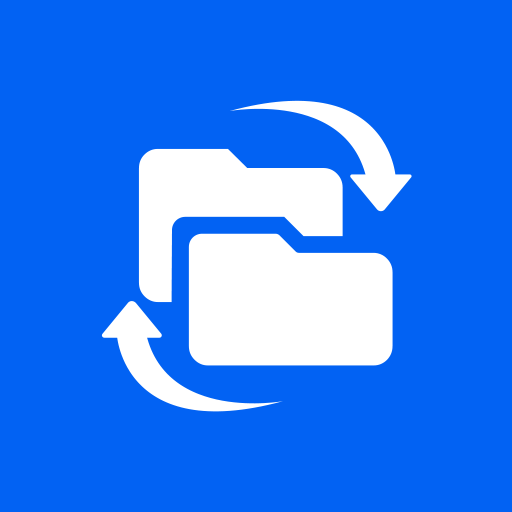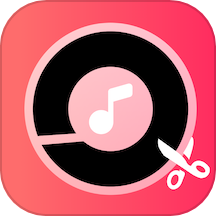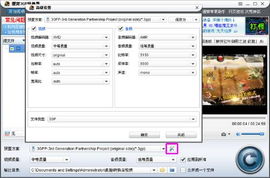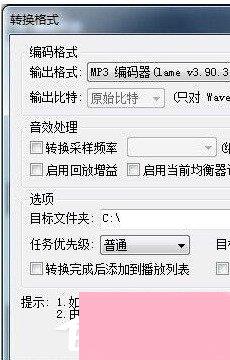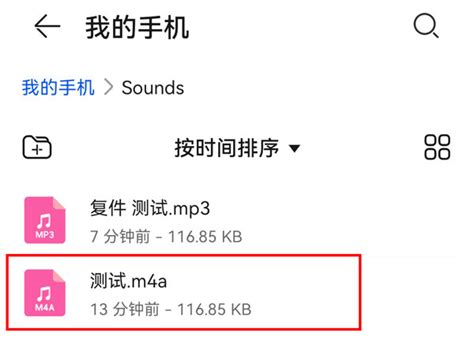轻松学会:MP3转AMR音频格式转换方法
在现代的数字音频领域,文件格式的选择至关重要。MP3(Moving Picture Experts Group Audio Layer III)作为最常见和广泛使用的音频格式之一,凭借其压缩效率和音质表现赢得了大量用户的青睐。然而,在某些特定的应用场景中,如移动设备和语音记录,AMR(Adaptive Multi-Rate)格式由于其低比特率和高效编码能力,成为了更合适的选择。因此,将MP3格式的音频转换成AMR格式,便成为了许多用户的需求。
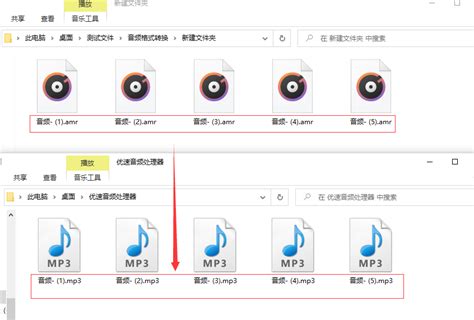
以下是几种不同的方法,帮助您轻松实现MP3到AMR的转换。

方法一:使用迅捷音频转换器
步骤一:安装软件

首先,您需要下载并安装迅捷音频转换器。这款软件支持Windows和Mac系统,用户可以根据自己的操作系统进行下载。

步骤二:上传MP3文件

打开迅捷音频转换器后,点击“添加文件”按钮,导入需要转换的MP3音频文件。软件支持批量上传,您可以通过“继续添加”功能一次性上传多个文件。
步骤三:选择输出格式
在软件界面左侧的功能栏中,选择“AMR”作为输出格式。您可以在“更多格式”中找到AMR选项,点击选中。
步骤四:设置输出参数
在输出参数设置中,您可以根据需要对音频的质量、声道、编码等进行调整。一般来说,AMR格式用于语音记录,对音质要求不是特别高,您可以选择较低的音质以节省存储空间。
步骤五:开始转换
完成参数设置后,点击“开始转换”按钮,软件将自动处理并转换MP3文件为AMR格式。转换完成后,您可以在软件界面的“转换完成”栏中找到转换后的文件,点击“前往导出文件位置”即可进行试听或保存。
方法二:使用VLC影音播放器
步骤一:安装VLC
VLC(VideoLAN Client)是一款功能强大的开源媒体播放器,支持多种音频和视频格式。如果您还没有安装VLC,可以从其官方网站下载并安装。
步骤二:找到AMR文件
找到您想要转换的MP3文件,并记住其存储位置。VLC播放器虽然不能直接进行格式转换,但可以作为AMR文件的播放器,帮助您确认转换后的效果。
步骤三:关联AMR文件
如果您在双击AMR文件时VLC没有自动打开,您需要在VLC的设置中进行关联。打开VLC后,点击“工具”菜单,选择“偏好设置”。在弹出的窗口中,找到“输入/编解码器”选项,然后在“关联文件”中勾选“AMR”格式。
注意:VLC播放器本身不支持MP3到AMR的直接转换,这里提及VLC主要是为了后续播放和验证AMR文件。
额外提示:使用第三方转换器
为了实际完成MP3到AMR的转换,您需要使用如“闪电音频转换器”这样的第三方软件。以下是以闪电音频转换器为例的转换步骤:
步骤一:安装软件
下载并安装闪电音频转换器。这款软件支持多种音频格式转换、音频转文字、音频剪切、音频合并、音频提取等功能。
步骤二:添加MP3文件
打开闪电音频转换器后,默认选择“格式转换”功能。点击“添加文件/文件夹”按钮,或直接拖拽音频文件进行添加。
步骤三:选择输出格式
在左侧功能栏中选择“AMR”作为输出格式。
步骤四:设置输出参数
根据需要对音频的质量、声道、编码等进行调整。
步骤五:开始转换
设置完成后,点击“开始转换”按钮,软件将自动处理并转换MP3文件为AMR格式。转换完成后,点击“前往导出文件位置”进行试听或保存。
方法三:使用格式工厂
步骤一:安装格式工厂
格式工厂是一款功能全面的多媒体转换工具,支持视频、音频、图片等多种格式的转换。您可以从其官方网站下载并安装。
步骤二:打开软件
安装完成后,打开格式工厂软件。
步骤三:选择音频转换
在软件界面的左侧功能栏中,点击“音频”选项,然后选择“->AMR”。
步骤四:添加MP3文件
点击“添加文件”按钮,导入需要转换的MP3音频文件。同样支持批量添加。
步骤五:开始转换
完成文件添加后,点击“确定”按钮。接着,在软件界面的主界面上点击“开始”按钮,软件将自动处理并转换MP3文件为AMR格式。转换完成后,您可以在指定的输出文件夹中找到转换后的文件。
方法四:在线转换工具
除了上述几款软件外,您还可以使用在线转换工具进行MP3到AMR的转换。例如,“迅捷视频转换器在线版”和“MP
- 上一篇: 微信群内如何巧妙发送私密消息?
- 下一篇: 北京冬奥会都有哪些国家参与其中?
-
 轻松学会:FLV转MP3格式转换器使用指南资讯攻略11-17
轻松学会:FLV转MP3格式转换器使用指南资讯攻略11-17 -
 轻松实现WMA转MP3,音频格式转换不求人!资讯攻略10-30
轻松实现WMA转MP3,音频格式转换不求人!资讯攻略10-30 -
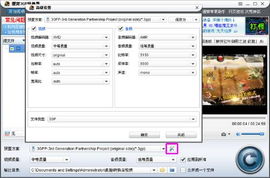 轻松学会:如何将3GP文件转换为MP3音频资讯攻略11-24
轻松学会:如何将3GP文件转换为MP3音频资讯攻略11-24 -
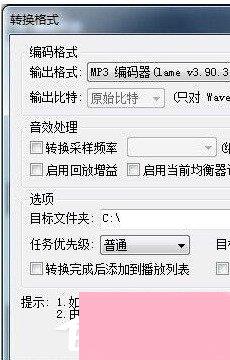 轻松学会:将CDA文件转换为MP3的实用方法资讯攻略11-20
轻松学会:将CDA文件转换为MP3的实用方法资讯攻略11-20 -
 如何将MP4视频转换成MP3音频格式?资讯攻略11-17
如何将MP4视频转换成MP3音频格式?资讯攻略11-17 -
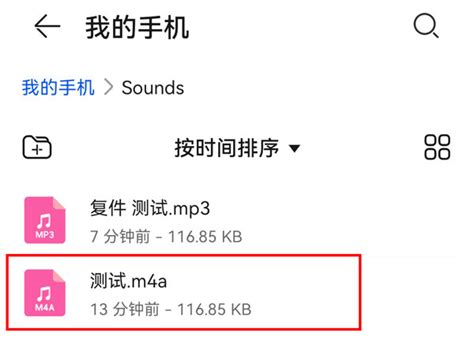 怎样将录音带转换成MP3格式?资讯攻略11-08
怎样将录音带转换成MP3格式?资讯攻略11-08